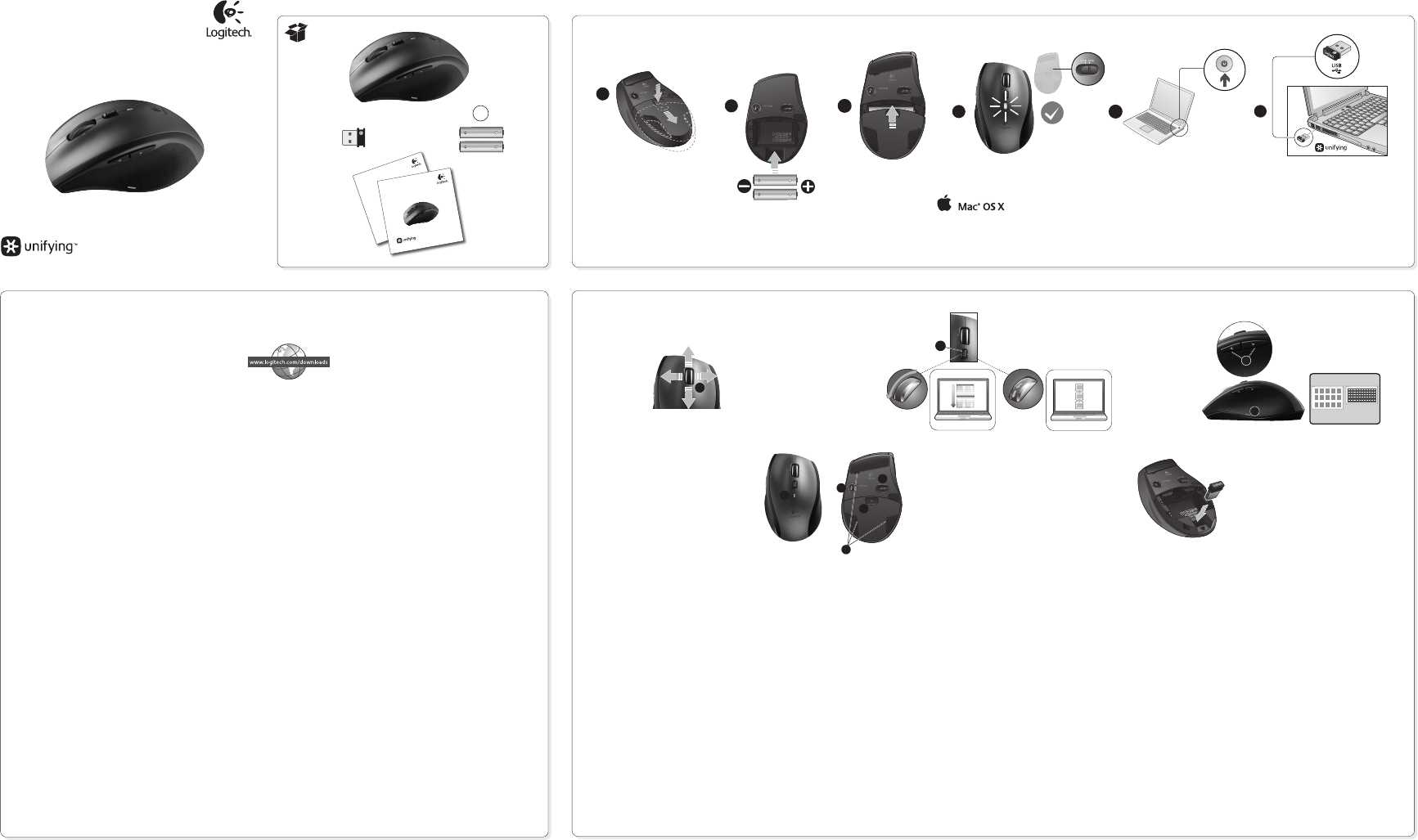
2
Getting started with
Première utilisation
Logitech
®
Marathon Mouse M705
1
AA
Important information
Safety, compliance, and warranty
Getting started with
Première utilisation
Logitech
®
Marathon Mouse M705
1
5
6
2
3
4
English
Mac
®
OS X Users: When plugging in the Unifying receiver,
the Keyboard Assistant dialog box may appear. You can just
close this window.
Français
Utilisateurs Mac
®
OS X: lorsque vous branchez le récepteur
Unifying, la boîte de dialogue de l'assistant de configuration
du clavier peut s'afficher. Vous pouvez simplement fermer
cette boîte de dialogue.
Español
Usuarios de Mac
®
OS X: Al conectar el receptor Unifying,
puede aparecer la ventana del cuadro de diálogo Asistente
Configuración Teclado. Puedes cerrar esta ventana.
Português
Usuários do Mac
®
OS X: Ao conectar o receptor Unifying,
poderá ser exibida a janela da caixa de diálogo Assistente de
instalação do teclado. Simplesmente feche a janela.
English
Install the mouse software (optional)
The basic features of your mouse will work without installing
the software, but you will need the software to enjoy the Side-
to-Side Scrolling and Application Switch features or to personalize
your mouse settings. Mac® users will also need the software
to enable the back, forward, and middle button functions.
To get the latest software for your mouse, go to
www.logitech.com/downloads.
Français
Installation du logiciel de la souris (facultatif)
Vous pouvez utiliser les fonctions de base de votre souris sans
installer le logiciel, mais vous en aurez besoin pour profiter
des fonctions de défilement horizontal et de changement
d'application, ainsi que pour personnaliser les paramètres
de votre souris. Les utilisateurs Mac® doivent également installer
le logiciel pour activer les fonctions des boutons Précédente,
Suivante et central.
Pour obtenir la version la plus récente du logiciel pour votre souris,
rendez-vous sur www.logitech.com/downloads.
Español
Instalar el software del mouse (opcional)
Las funciones básicas del mouse estarán disponibles sin instalar
el software, pero necesitarás el software para disfrutar
del desplazamiento horizontal y el cambio de aplicaciones,
o personalizar la configuración del mouse. Los usuarios de Mac®
también necesitarán el software para activar las funciones
de los botones de avance, retroceso y central.
Para obtener el software más reciente para el mouse,
visita www.logitech.com/downloads.
Português
Instalar o software do mouse (opcional)
Os recursos básicos do mouse funcionarão sem a instalação
do software, mas o software será necessário para usar os recursos
de rolagem lado a lado e alternância de aplicativos ou para
personalizar as configurações do mouse. Usuários do Mac®
também precisarão do software para ativarem as funções de voltar,
avançar e botão do meio.
Para obter o software mais recente para o mouse,
visite www.logitech.com/downloads.
English
Mouse features
1. Scroll Wheel – Press for middle button; tilts for side-
to-side scrolling.*
2. Scroll Wheel Mode Shift Button – Press to shift between
hyper-fast (free-spinning) and precision (click-to-click)
scrolling.
3. Back and Forward Buttons* – Press to flip between
web pages.
4. Application Switch* – Press rubber grip to switch between
applications.
5. Battery Indicator Light – Turns red when a couple weeks
of battery life remain.
6. On/Off Button – Slide to turn mouse on and off.
7. Battery Door Release – Press where indicated and slide
door off mouse. Reduce weight by installing a single battery.
8. Laser engine – Delivers smooth, responsive, and precise
cursor control.
9. Slots – Use to remove worn mouse feet.
* Application Switcher and side-to-side scrolling require
Logitech software. Depending on your operating system,
the back, forward, and middle buttons may also require
Logitech software.
Español
Características del mouse
1. Botón rueda: pulsa el botón central; inclínalo para
desplazamiento horizontal.*
2. Botón de cambio de modo de botón rueda:
púlsalo para alternar entre desplazamiento superrápido
(giro libre) y de precisión (click a click).
3. Botones de avance y retroceso*: púlsalos para avanzar
y retroceder por páginas Web.
4. Cambio de aplicaciones*: pulsa el recubrimiento de goma
para cambiar de aplicación.
5. Indicador de carga de pilas: se vuelve rojo cuando queda
una semana de duración de pilas.
6. Botón de encendido/apagado: deslícelo para encender
y apagar el mouse.
7. Compartimento de pilas: pulsa donde se indica,
desliza y extrae la tapa del mouse. Instala una sola pila
para reducir peso.
8. Motor láser: ofrece control de cursor preciso,
rápido y uniforme.
9. Ranuras: permiten retirar los pies del mouse cuando
se han gastado.
* El cambio de aplicaciones y el desplazamiento horizontal
requieren software Logitech. Según el sistema operativo
que uses, es posible que los botones central y de avance
y retroceso también requieran el software Logitech.
Français
Fonctions de la souris
1. Roulette de défilement: appuyez sur le bouton du milieu
ou penchez la roulette pour un défilement latéral.*
2. Bouton d'alternance de la roulette de défilement:
appuyez dessus pour alterner entre le défilement ultra-rapide
(rotation libre) et le défilement de précision (pas à pas).
3. Boutons Précédent et Suivant:* permettent de naviguer
entre les pages Web.
4. Changement d'application*: appuyez sur le revêtement
de caoutchouc pour basculer entre les applications.
5. Témoin d'état des piles: s'allume en rouge lorsque
le niveau des piles est faible.
6. Bouton On/Off: utilisez-le pour allumer ou éteindre
la souris.
7. Compartiment des piles: appuyez à l'endroit indiqué
et faites glisser le clapet. Allégez la souris en installant
une seule pile.
8. Senseur laser: pour un contrôle du pointeur souple
et précis.
9. Fentes: pour retirer les patins de la souris lorsqu'ils sont usés.
* Les fonctions de changement d'application et de défilement
latéral nécessitent l'installation du logiciel Logitech.
Selon votre système d'exploitation, les boutons Précédent,
Suivant et central peuvent également nécessiter l'installation
du logiciel.
Português
Recursos do mouse
1. Roda de rolagem – Pressione o botão do meio;
incline para obter a rolagem horizontal.*
2. Botão de alternância de modos da roda de rolagem –
Pressione para alternar entre rolagem hiperveloz (giro livre)
e rolagem precisa (clique-a-clique).
3. Botões de voltar e avançar* – Pressione para percorrer
páginas da Web.
4. Alternância de aplicativos* – Pressione a parte em
borracha para alternar entre aplicativos.
5. Luz indicadora de bateria – A luz vermelha se acende
quando restam duas semanas para a bateria se esgotar.
6. Botão On/Off – Deslize para ligar e desligar o mouse.
7. Livramento da porta do compartimento da bateria –
Pressione onde está indicado e tire a porta do mouse.
Reduza o peso instalando uma única bateria.
8. Mecanismo a laser – Produz controle do cursor preciso,
sensível e suave.
9. Slots – Use para remover a base gasta do mouse.
* O alternador de aplicativos e a rolagem horizontal requerem
software da Logitech. Dependendo do sistema operacional,
os botões de voltar, avançar e do meio também podem
requerer software da Logitech.
1
2
3
Scroll Wheel Mode Shift Button
Application switch
4
3
Scroll Wheel
1
2
5
8
6
7
9
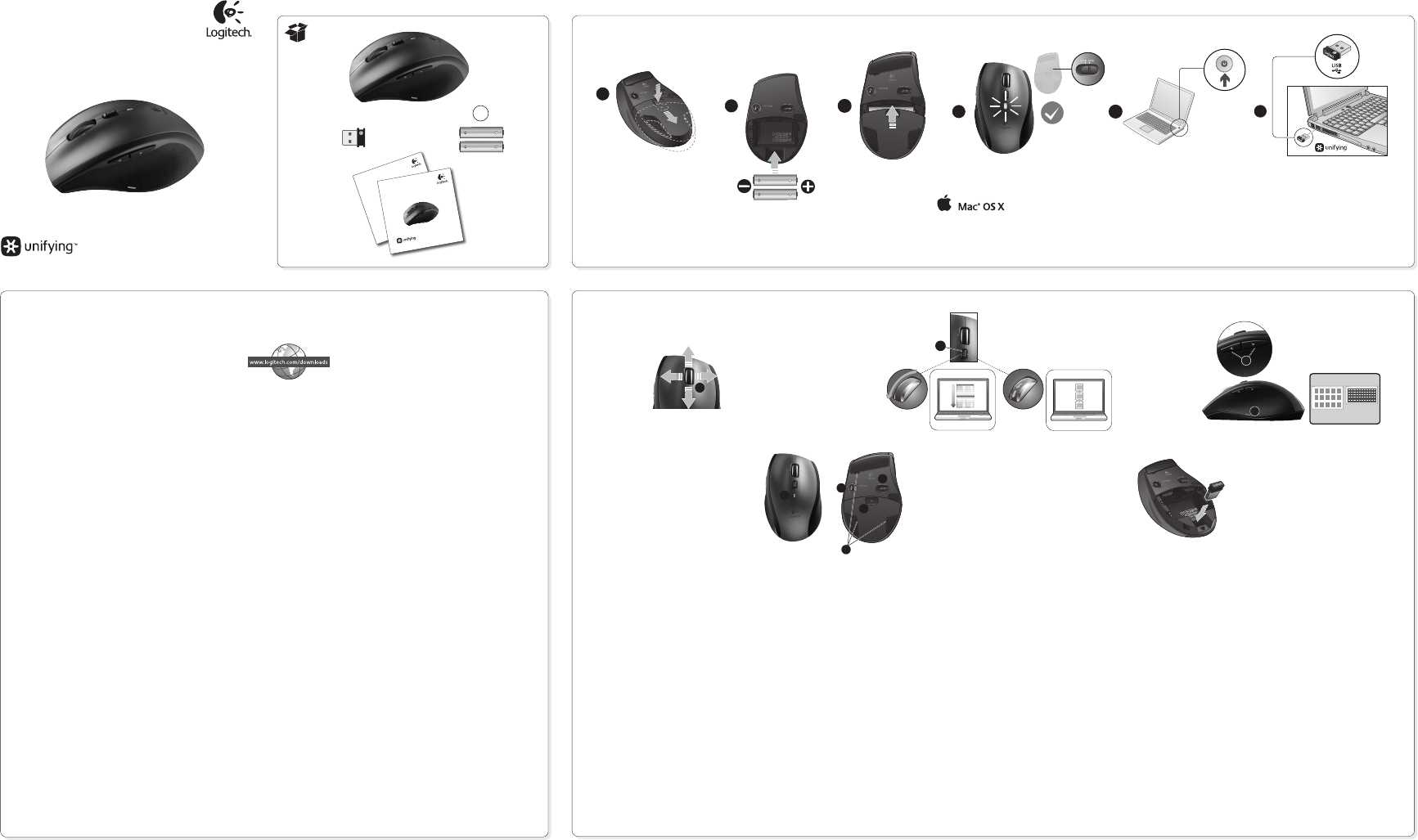

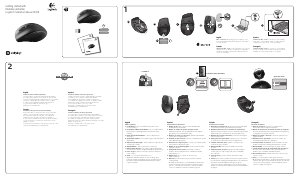

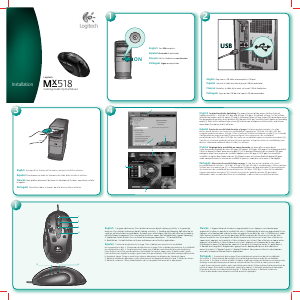

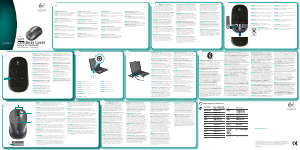

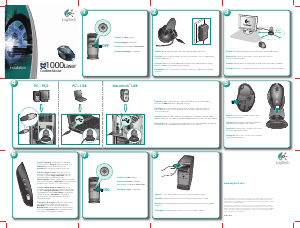



Únase a la conversación sobre este producto
Aquí puedes compartir lo que piensas sobre Logitech M705 Marathon Ratón. Si tiene alguna pregunta, primero lea atentamente el manual. Puede solicitar un manual utilizando nuestro formulario de contacto.
responder | Ha sido de gran ayuda (0)